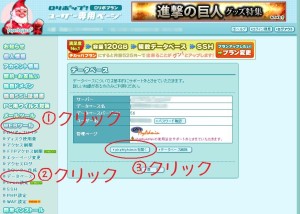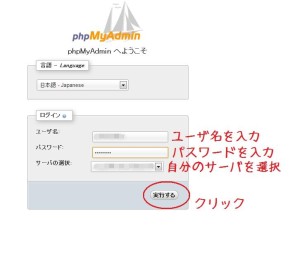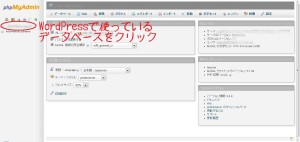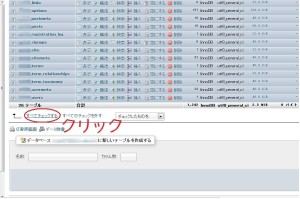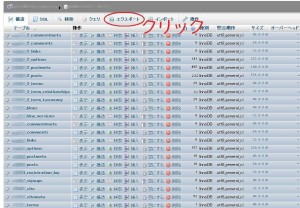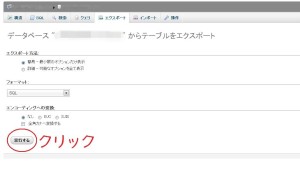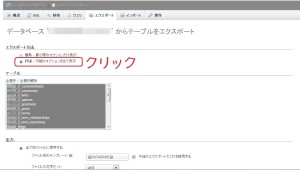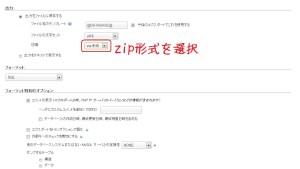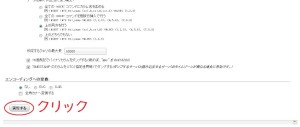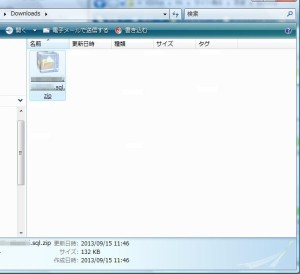WordPressのバックアップは
データベースのバックアップと
WEBサーバーに置いてあるファイルのバックアップをとります
ロリポップのデータベースのバックアップ手順です
ロリポップにログインし、
WEBツール > データベース > phpMyAdminを開く
の順にクリックします
ユーザー名、パスワードを入力入力し
自分のサーバーを選択し
[実行する]をクリックします
WordPressで使っているデータベースをクリックします
WordPressでしかデータベースを使っていない場合は、
[すべてチェックする]をクリックします
WordPress以外でもデータベースを使っている場合は、
WordPressで設定してある接頭辞がついているテーブルにチェックします
[エクスポート]をクリックします
★ ブログの投稿数が少ない場合 ★
[実行する]をクリックします
「データベース名.sql」というファイルがダウンロードされました
データベースはこれでバックアップOKです
★ ブログの投稿数が多い場合 ★
[エクスポート]をクリックしたあとに
[詳細-可能なオプションを全て表示]にチェックします
圧縮を「zip形式」を選択します
[実行する]をクリックします
「データベース名.sql.zip」というファイルがダウンロードされました
データベースはこれでバックアップOKです
WordPressのファイルのバックアップ手順です
FFFTPを起動します
ローカル側のフォルダはバックアップ用のフォルダを表示し
サーバー側のファイル全てを選択します
ダウンロードボタンをクリックすると
自分のパソコンにファイル等のバックアップが完了します